Kisebb iCloud+-csomag választása vagy az előfizetés lemondása
A cikk bemutatja, hogyan válthat kisebb csomagra vagy mondhatja le az iCloud+-előfizetést, és megtudhatja, mi történik a kisebb csomagra váltást vagy a lemondást követően.
Mielőtt kisebb csomagra vált vagy lemondja az iCloud+-előfizetést, töltse le vagy távolítsa el az új tárhelykapacitást meghaladó tartalmakat. Annak érdekében, hogy biztosan ne veszítsen el semmilyen adatot, ismerje meg, hogyan készíthet másolatot az iCloudban tárolt tartalmakról.
Kisebb iCloud+-csomagra váltás vagy az előfizetés lemondása iPhone-on, iPaden vagy Apple Vision Prón
Kisebb iCloud+-csomagra váltás vagy az előfizetés lemondása Macen
Kisebb iCloud+-csomagra váltás vagy az előfizetés lemondása Windows PC-n
Mi történik, ha kisebb csomagot választ, vagy lemondja az iCloud+-előfizetését?
Kisebb iCloud+-csomagra váltás vagy az előfizetés lemondása iPhone-on, iPaden vagy Apple Vision Prón
Nyissa meg a Beállítások alkalmazást, majd koppintson a saját nevére.
Koppintson az iCloud menüpontra.
Koppintson az Előfizetés kezelésére az iCloud+-funkciók alatt. Az iOS 17-es és korábbi verzióiban koppintson a Fióktárhely kezelésére.
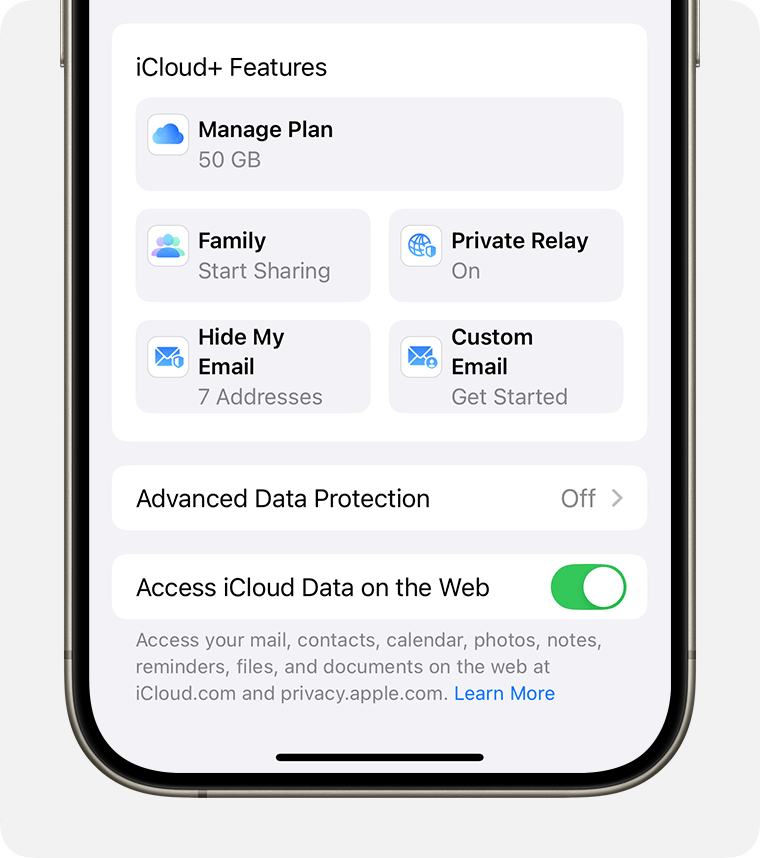
Koppintson a Kisebb csomagra váltási lehetőségek elemre. Adja meg Apple-fiókja jelszavát, ha felszólítást kap erre.
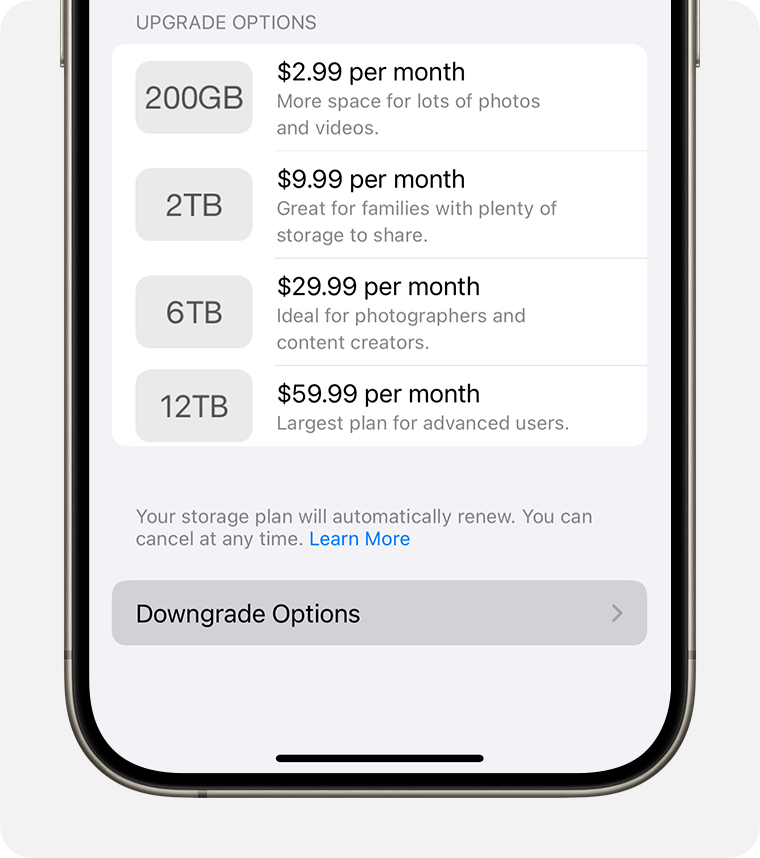
Válasszon ki egy új csomagot, majd koppintson a Kész gombra. Ha nem tud a Kész gombra koppintani, ellenőrizze, hogy ugyanazzal az e-mail-címmel van-e bejelentkezve, mint amelyet az iCloud+-csomaghoz használt Apple-fiókjánál megadott.
Ha szeretne megbizonyosodni arról, hogy a kisebb csomagra váltás sikeres volt, ellenőrizze, hogy az új csomag mellett lát-e egy kék pipajelet és egy üzenetet arról, hogy az új csomag automatikusan megújul. Ha kisebbre váltja vagy lemondja iCloud+-csomagját, akkor a tárhellyel kapcsolatos változások az aktuális számlázási időszak lejárta után lépnek érvénybe.1
Kisebb iCloud+-csomagra váltás vagy az előfizetés lemondása Macen
Válassza ki az Apple menü > Rendszerbeállítások menüpontot.
Kattintson az Apple-fiók > iCloud elemre.
Kattintson az Előfizetés kezelésére az iCloud+-funkciók alatt. macOS Sonoma vagy korábbi rendszeren kattintson a Kezelés > Tárhely-előfizetés módosítására.
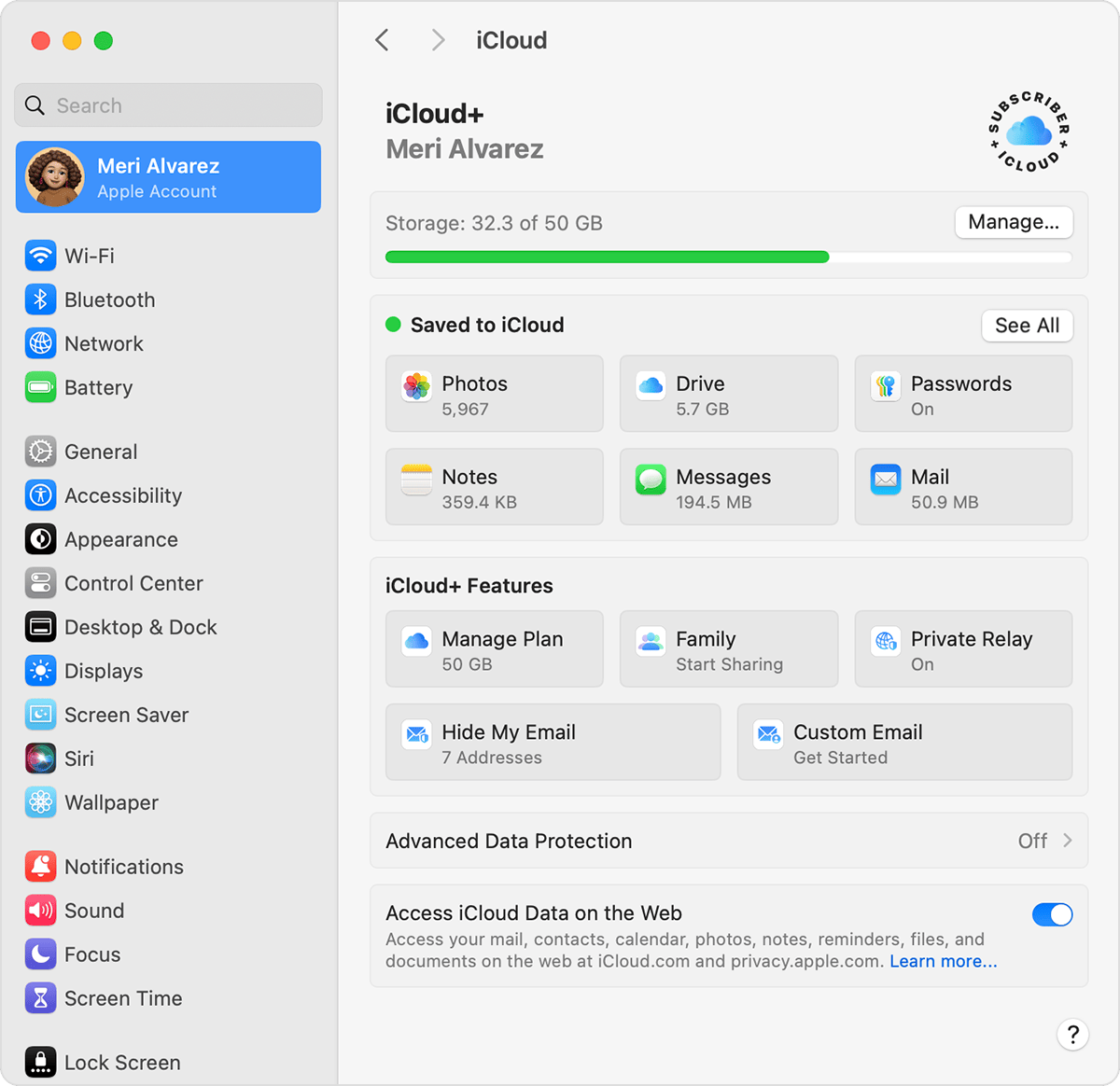
Kattintson a Kisebb csomagra váltási lehetőségek elemre.

Adja meg Apple-fiókja jelszavát, ha felszólítást kap erre, majd kattintson a Kezelés gombra.
Válasszon ki egy másik csomagot. Kiválaszthat egy új tárhelyméretet, vagy az iCloud+-csomag lemondásához kiválaszthatja az ingyenes 5 GB-os csomagot. Az új csomag mellett egy kék színű pipajelet kell látnia, amint a kisebb csomagra váltás vagy a lemondás folyamata befejeződött.
Kattintson a Kész gombra. Ha nem tud a Kész gombra kattintani, ellenőrizze, hogy ugyanazzal az Apple-fiókkal van-e bejelentkezve, amelyet az iCloud+-előfizetéséhez is használ.
Ha kisebbre váltja vagy lemondja iCloud+-csomagját, akkor a tárhellyel kapcsolatos változások az aktuális számlázási időszak lejárta után lépnek érvénybe.1
Kisebb iCloud+-csomagra váltás vagy az előfizetés lemondása Windows PC-n
Nyissa meg az iCloud Windows-verzióját.
Kattintson a Kezelés gombra.
Kattintson a Tárhely-előfizetés módosítása gombra.
Kattintson a Kisebb csomagra váltási lehetőségek elemre.
Adja meg az Apple-fiókja jelszavát, majd kattintson a Kezelés gombra.
Válasszon ki egy másik csomagot. Kiválaszthat egy új tárhelyméretet, vagy az iCloud+-csomag lemondásához kiválaszthatja az ingyenes 5 GB-os csomagot. Az új csomag mellett egy kék színű pipajelet kell látnia, amint a kisebb csomagra váltás vagy a lemondás folyamata befejeződött.
Kattintson a Kész gombra. Ha nem tud a Kész gombra kattintani, ellenőrizze, hogy ugyanazzal az Apple-fiókkal van-e bejelentkezve, amelyet az iCloud+-előfizetéséhez is használ.
Ha kisebbre váltja vagy lemondja iCloud+-csomagját, akkor a tárhellyel kapcsolatos változások az aktuális számlázási időszak lejárta után lépnek érvénybe.1
Mi történik, ha kisebb csomagot választ vagy lemondja az iCloud+-előfizetését?
Ha az iCloudban tárolt adatok mennyisége meghaladja az új tárhelycsomagja kapacitását, akkor az iCloud nem fogja szinkronizálni és frissíteni az adatokat, és az iCloud-biztonsági mentések sem lesznek végrehajtva. Az iCloud ismét megkezdi a szinkronizálást és az iCloud biztonsági mentései is folytatódni fognak, ha növeli a tárhely méretét vagy törli az adatokat, hogy több hely álljon rendelkezésre.
Ha az ingyenes iCloud-csomagra vált vissza, elveszíti a hozzáférést az iCloud+ funkcióihoz. Ilyen például az E-mail-cím elrejtése, a Privát átjátszó és a HomeKit-biztonsági videó támogatása.2
Ha mind az Apple One-, mind az iCloud+-csomagért fizet, lehetősége van kisebb iCloud+-csomagot választani vagy lemondani az előfizetést, és csak az Apple One szolgáltatáshoz tartozó iCloud+-csomagot használni. Miután kiválasztotta a Tárhely-előfizetés módosítása lehetőséget, előfordulhat, hogy további lépéseket kell elvégeznie, mielőtt kisebb csomagra válthatna vagy megszüntethetné az előfizetését.
Lehetőség van részleges visszatérítésre is, ha a jogszabályok ezt írják elő. Ha nemrég módosította iCloud+-csomagját, akkor a visszatérítéssel kapcsolatban 14 napon belül keresse meg az Apple-t. Visszatérítés igénylése.
Nem mindegyik szolgáltatás érhető el minden országban és régióban.
A nem az Apple által gyártott termékekre, illetve az Apple ellenőrzésén kívül eső vagy általa nem tesztelt független webhelyekre vonatkozó információk nem tekinthetők javaslatoknak vagy ajánlásoknak. Az Apple nem vállal felelősséget a harmadik felek webhelyeinek és termékeinek kiválasztására, teljesítményére, illetve használatára vonatkozólag. Az Apple nem garantálja, hogy a harmadik felek webhelyei pontosak vagy megbízhatóak. Forduljon az adott félhez további információkért.
